Quản lý xóa và khôi phục ảnh bị xóa trong thùng rác của PC là một tính năng được nhiều người sử dụng quan tâm. Vậy bạn đã biết cách khôi phục ảnh đã xóa trong thùng rác của máy tính chưa? Chúng ta hãy cùng đi tìm hiểu chi tiết thao tác khôi phục file đã xóa trong thùng rác với nội dung dưới đây nhé!
Tóm tắt nội dung
Cách khôi phục ảnh đã xóa máy tính
Khi muốn lấy thực hiện lấy lại các hình ảnh đã tiến hành xóa trên thiết bị máy tính, tâm lý chung của mọi người dùng lúc này sẽ là thử kiểm tra xem file có được chứa trong Recycle Bin hay chưa.
Trường hợp nếu chỉ thực hiện thao tác nhấn Delete như thông thường, không xóa một cách triệt để trong thư mục Recycle Bin, bạn hoàn toàn có thể khôi phục lại ảnh, hoặc các file bị xóa nhanh chóng, vô cùng đơn giản với cách thức cụ thể như sau:
Vào thư mục Recycle Bin thùng rác trên thiết bị > Tìm đến hình ảnh, hoặc file cần thực hiện khôi phục lại và chọn nhấn chuột phải > Chọn vào tính năng Restore. Lúc này, hình ảnh hiển thị, hoặc file đã xóa sẽ được khôi phục lại tại vị trí lúc trước khi tiến hành thao tác xóa.
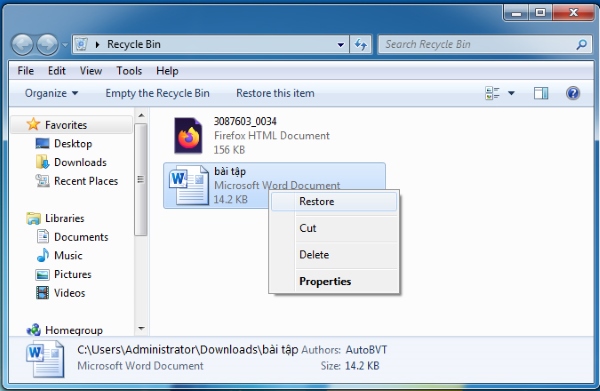
Xem thêm:
- Tổng hợp các phần mềm chuyển dữ liệu từ iPhone sang máy tính
- Cách reset máy tính Win 10 không mất dữ liệu
Điều gì xảy ra với ảnh đã xóa vĩnh viễn?
Thông thường với các file hoặc hình ảnh mà bạn đã thực hiện xóa vĩnh viễn, cụ thể là xoa trong thư mục thùng rác Recycle Bin trên thiết bị máy tính. Thì sẽ đồng nghĩa với việc bạn không thể khôi phục lại những hình ảnh hoặc file đã xóa trong thư mục này. Dữ liệu bị xóa bỏ sẽ bị ghi đè hoặc mã hóa sang một định dạng không sử dụng để giải phóng lưu lượng của ổ đĩa cứng.

Tuy nhiên vẫn có một số phần mềm cho phép bạn khôi phục file đã xóa trong thùng rác bằng hình thức can thiệp sâu vào các dữ liệu mã hóa của máy tính. Tùy từng trường hợp cụ thể như việc bạn đã thực hiện xóa đè hay chưa, hoặc tệp tin, hình ảnh bạn xóa có nhiều dữ liệu hay không mà khả năng khôi phục sẽ được tất cả hoặc chỉ có thể khôi phục một phần của những dữ liệu đã mất.
Cách khôi phục ảnh đã xóa trong thùng rác
1. Có thể khôi phục ảnh, file đã xóa trong thùng rác không?
Bạn sẽ không thể lấy lại file đã xóa trong thùng rác với những thao tác đơn thuần. Việc làm này đòi hỏi bạn phải có sự hỗ trợ từ những phần mềm khôi phục dữ liệu. Các bạn có thể tham khảo về phần mềm Disk Drill, một trong những ứng dụng cho phép khôi phục dữ liệu đã bị xóa vĩnh viễn, được nhiều người sử dụng đánh giá cao.

2. Giới thiệu về phần mềm Disk Drill
- Nền tảng tương thích: Windows, MacOS
- Nhà phát triển: Justin Johnson
Khôi phục ảnh, ứng dụng, nhạc, tài liệu, video đã xóa vĩnh viễn
Nếu bạn vô tình đã xóa mất dữ liệu quan trọng như ảnh, nhạc, tài liệu,… trên máy tính thì cũng đừng lo lắng. Disk Drill sẽ giúp khôi phục những dữ liệu đã bị xóa vĩnh viễn chỉ với vài thao tác giản đơn.
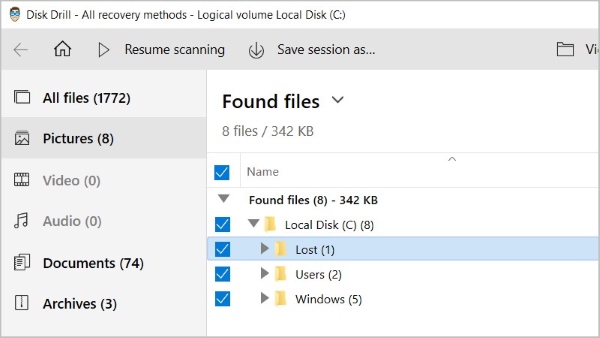
Phần mềm sẽ thực hiện quét thiết bị của bạn và hiển thị chi tiết danh sách các tệp dữ liệu có khả năng khôi phục, bạn có thể xem trước cụ thể các tệp này để xác định vùng dữ liệu muốn khôi phục.
Giúp bạn tiết kiệm nhiều thời gian thao tác
Quét nhanh và tìm kiếm chi tiết các phân vùng dữ liệu đã mất, có thể khôi phục tệp tin dữ liệu ở bất kỳ định dạng phổ biến nào.
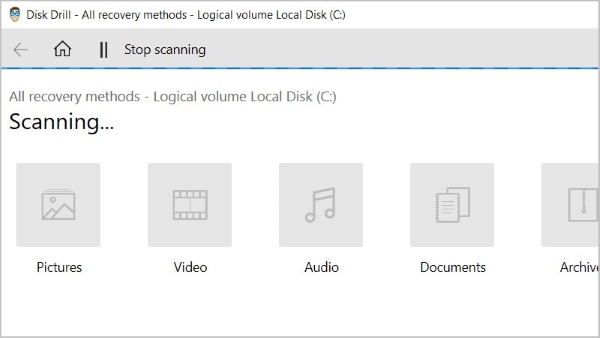
Disk Drill được trang bị khả năng Quét nhanh và Tìm kiếm các phân vùng dữ liệu bị mất với thao tác đơn giản. Phần mềm sẽ tự động nhận diện các dữ liệu theo các danh mục được liệt kê như video, hình ảnh, âm thanh… Bạn chỉ cần lựa chọn phân vùng dữ liệu muốn khôi phục có và ấn Recover để phần mềm tự động khôi phục.
Dữ liệu đã mất có thể khôi phục từ bất kỳ phương tiện kết nối với PC
Disk Drill cho phép khôi phục dữ liệu từ hầu hết các thiết bị lưu trữ. Bạn chỉ cần cho phép kết nối thiết bị cần khôi phục dữ liệu như ổ cứng, điện thoại, USB… với PC và sử dụng phần mềm Disk Drill khôi phục tệp tin bị xóa vĩnh viễn.
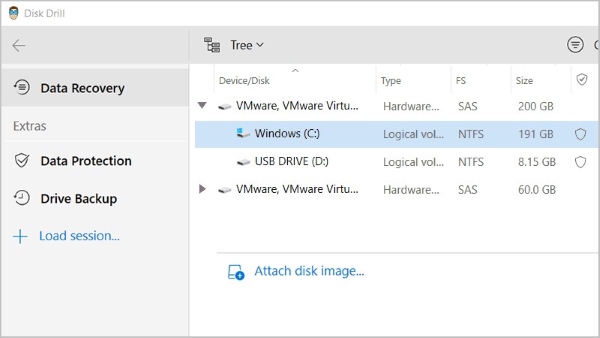
Giao diện thân thiện với người sử dụng
Disk Drill có giao diện vô cùng thân thiện, bạn có thể sử dụng tốt nó ngay từ lần trải nghiệm đầu tiên và khôi phục trên các thiết bị như
MacBook và PC Windows sẽ chỉ mất thời gian vài phút.
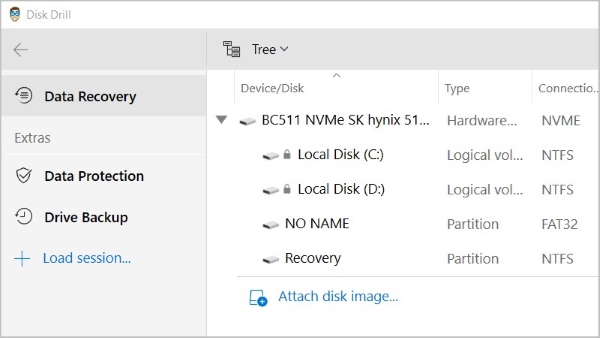
3.Cách thực hiện
Đầu tiên chúng ta cần tải và cài đặt ứng dụng Disk Drill. Để khôi phục toàn bộ dữ liệu của một phân vùng bạn ấn vào nút Recover. Sau đó chọn vào tính năng quét để nhận dạng dữ liệu cần khôi phục.
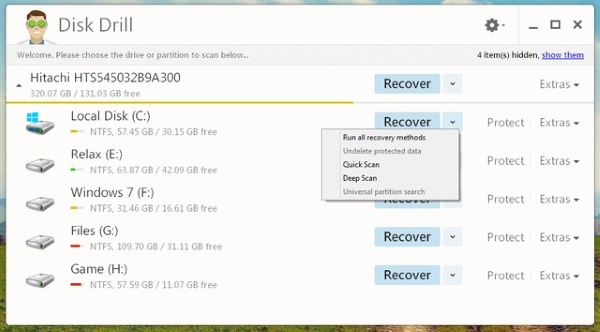
Sau khi chọn tính năng Quick Scan (Quét nhanh) hoặc tùy chọn Deep Scan (Quét kỹ), phần mềm sẽ tự động thực hiện quét các dữ liệu đã bị xóa vĩnh viễn. Để khôi phục bạn chỉ cần đánh dấu vào phân vùng dữ liệu mong muốn rồi ấn chọn Recover.
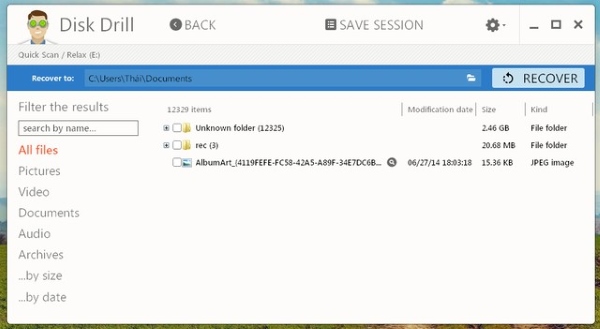
4. Lưu ý khi sử dụng
Không nên thực hiện ghi đè các dữ liệu khác vào các thiết bị phân vùng mà bạn muốn thực hiện khôi phục. Điều này sẽ làm giảm khả năng hiệu quả của ứng dụng khôi phục dữ liệu.
Phần mềm khôi phục ảnh đã xóa trong thùng rác máy tính
Ngoài Disk Drill là công cụ hỗ trợ đắc lực cho việc khôi phục dữ liệu nên được trang bị trên PC. Các bạn có thể tham khảo thêm một số ứng dụng khác dưới đây để có thể lựa chọn trải nghiệm khi cần thiết.
- MiniTool Power Data Recovery
- Recuva
- Puran File Recovery
- Glary Undelete
- SoftPerfect File Recovery
- EaseUS Data Recovery Wizard
- Wise Data Recovery
- Restoration
- FreeUndelete
Tổng kết
Trên đây là cách khôi phục ảnh đã xóa trong thùng rác với các thao tác sử dụng phần mềm Disk Drill. Hơn hết để có thể đảm bảo được sự an toàn của dữ liệu, thì chúng ta nên chủ động sắp xếp những dữ liệu còn khả dụng một cách khoa học, tránh tình trạng bị xóa nhầm vĩnh viễn.
Bởi vì trong nhiều trường hợp dù có sở hữu các công cụ giúp khôi phục, những dữ liệu khôi phục cũng không được trọn vẹn.













Email của bạn sẽ không được hiển thị công khai. Các trường bắt buộc được đánh dấu *
Tạo bình luận mới